Nmon工具是IBM提供的免费的监控AIX系统与Linux系统资源的工具。该工具可将服务器的系统资源耗用情况收集起来并输出一个特定的文件,并可利用excel分析工具进行数据的统计分析,非常利用UNIX或者Linux系统的性能数据分析。
一、安装nmon
首先我们在IBM的官方网站上下载nmon工具,下载时需注意要下载对应的系统版本。下载的是nmon_x86_11f.zip版本,该版本支持redhat。
1.下载后解压,改名为nmon并上传到Linux中。在Linux的终端中输入ls,可看到如下图

2.输入 cd nmon 命令进入nmon目录,然后输入“ls –l”查看nmon文件下各个文件的权限,如下图所示。
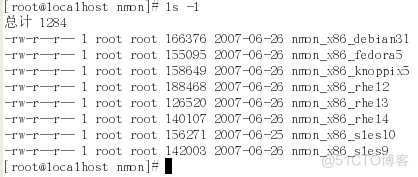
3.从上图中可以看出,相关文件的权限仅有只读权限,这样在执行命令的时候可能会存在没有权限的问题,为了能够正常的使用nmon工具,我们需要修改相关文件的权限。仅修改”nmon_x86_fedora5”文件的权限即可。为了方便,直接改为777,如下图所示。
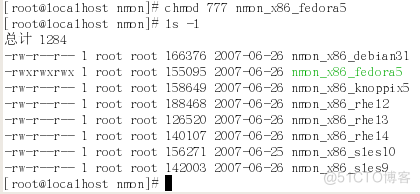
4.修改完成后,我们就完成了nmon工具的安装,接下来介绍一下该工具的使用。
二、使用nmon
1.首先我们启动该工具,在nmon目录下,输入 ./ nmon_x86_fedora5
即可,如果当前登录帐号不是root帐号的话,可直接输入“nmon_x86_fedora5”,启动nmon工具后的显示效果如下图所示。
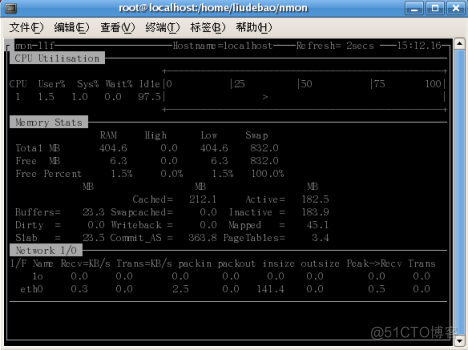
上图中显示了系统的CPU、内存、网络的情况,输入h后,将会列出相关的帮助信息,如下图所示:
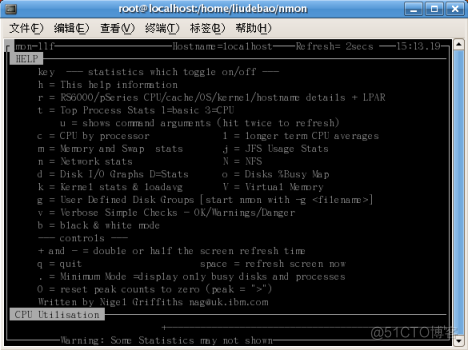
上图所列出的单个字母表示的对应监控点的快捷键,只要输入相应的字母,即可显示相应的资源耗用情况。比如输入c,即可显示CPU的使用情况。
2.输出文件
上面所讲的只是在服务器监控,我们真正需要的是如何收集这些数据并处理分析它们。nmon提供了一个nmon_analyser的分析工具,可利用excel进行统计结果的分析。在测试的时候,我们可使用下列命令进行数据的输出:
./ nmon_x86_fedora5 –fT –s 5 –c 5上面命令的含义是,-f 输出文件,-T 输出最耗资源的进程,-s 收集数据的时间间隔,-c 收集次数。比如,我们测试场景需要执行20分钟,那么我们需要每隔10秒监控Linux系统资源就可以写成:
./ nmon_x86_fedora5 –fT –s 10 –c 120120是次数,也就是20分钟/10秒=120次。完成后会在当前目录生成一个.nmon的文件,如下图所示。

nmon输出文件的命名方式是服务器名_日期时间.nmon,我们在测试结束后,可到相应的目录下提取这些文件。
如果想在后台运行nmon,则可用:
nohup ./ nmon_x86_fedora5 –fT –s 10 –c 120命令在后台启动相关的进程运行nmon工具。
如果想结束该进程,可使用:
ps –aef|grep *nmon*命令查出该进程ID,然后使用:
kill -9 进程ID命令杀掉即可。
3.分析数据
利用nmon工具收集到系统资源的相关数据后,可以使用nmon工具的配套软件“nmon analyser v334.xls”(工具名称可能因版本不同而不同)进行数据的分析了。这个小工具使用非常方便,分析时只需打开相应的.nmon文件即可。
使用
./ nmon_x86_fedora5 –fT –s 10 –c 120命令,测试结束后,可得到.nmon的文件,利用SSH工具或者FTP工具将该文件下载到本地。打开nmon analyser v334.xls,如下图所示。
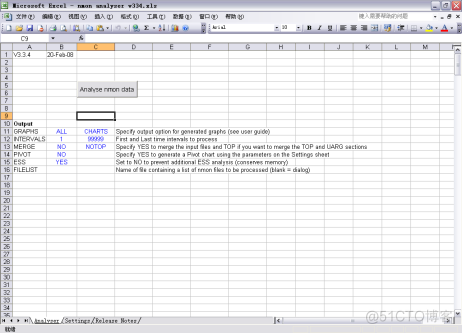
如果出现下图的问题,则需修改宏的安全级别设置。

打开宏安全设置功能界面,如下图所示。
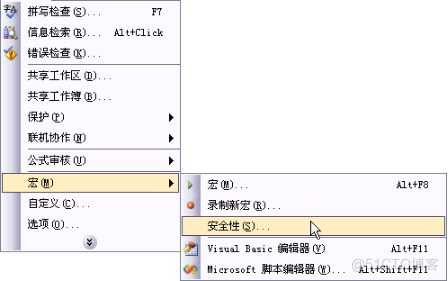
下图宏安全设置
在下图中,选择“低”,然后点击【确定】,保存宏安全性设置。
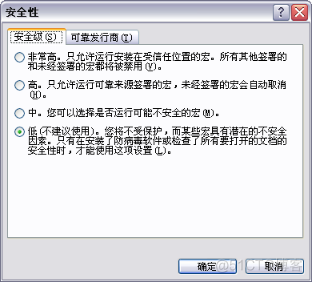
完成宏的设置后,即可使用nmon analyser了。点击“Analyse nmon data”按钮,在下图中选择需分析的nmon文件。
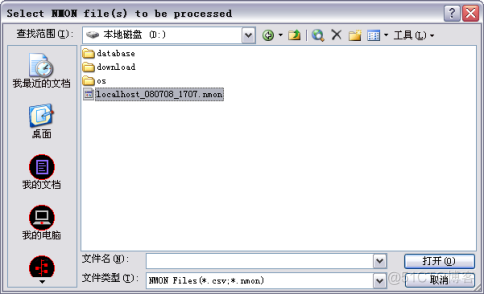
选择后点击【打开】按钮,即可进行测试数据的统计。过程中要求保存excel文件,输入一个容易分辨的文件名即可。如下图
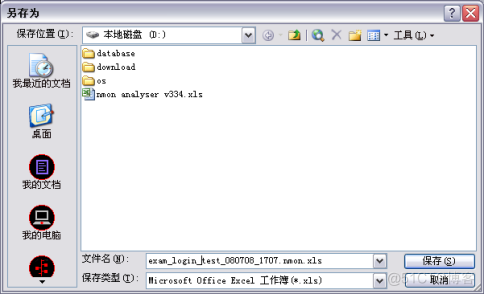
保存后的EXCEL文件如下图所示。
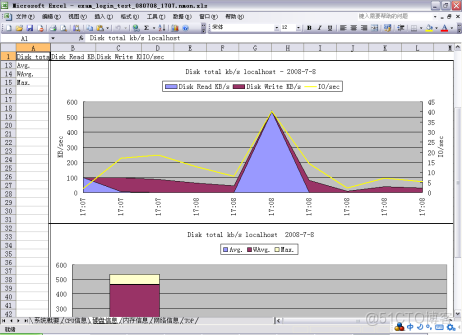
在上图中列出了很多系统方面的信息,比如CPU、内存、网络、磁盘等等,在实际的测试过程中可根据需要增减,具体的nmon analyser用法可参考其自带的使用说明文档。
同样地,UNIX系统中的使用方法类似,这里就不再介绍了。
【文章转自国外服务器 http://www.558idc.com处的文章,转载请说明出处】